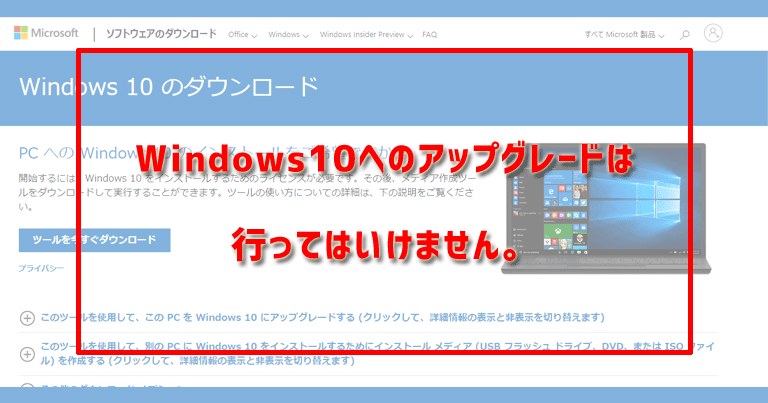こちらの記事は執筆途中ではありますが、随時LINEにてサポートをしております。
混雑時はレスポンスが遅くなるかもしれませんが、気兼ねなくご相談くださいませ。
可能な限りサポートさせていただきます☺
LINE@⇨かおるや
「今でも無料でWindows10にアップグレードできます!方法を説明します!」
といった記事やYouTuberがわんさかおります。
先に言っておきますが、彼らの多くが素人です。
ただ「方法」を知っているだけであって、それによる「デメリット」についてはほとんど触れていません。
なぜなら彼らはアクセス数(再生数)が欲しいだけであって、決して今この記事を読んでいるあなたのように「困った方」を「助けたいわけではない」からです。
私はパソコンサポートを生業としています。一応、この道のプロの一人です。
周りには同業者がたくさんおり、日々新しくなっていくパソコン関係の情報を共有しています。
我々の業界において、Windows7やWindows8のパソコンをそのままWindows10にアップグレードするなんてことする人は一人もいません。
ましてやお客様に勧める人も決していません。
なぜなら「Windows7や8のパソコンをWindows10にアップグレードすれば、高確率でトラブルが起きる」からです。
もちろん、全員が全員壊れるわけではありません。
ですが、これまでたくさんの「Windows10アップグレード被害者」の方を見てきました。
そういった経験をたくさんしてきた我々ですから、無闇矢鱈と「Windows10に無料でアップグレードできますよ!方法教えますよ!」という輩が本当に憎いのです。
なお、NECや富士通も「何かあっても責任取れませんよ」と公式サイトで明記しています。
動作確認情報は現時点(2016年7月現在)において弊社が動作確認した結果を公表するものであり、今後マイクロソフト社が行うWindows Updateなどにより、さらに一部機能やソフトウェアが使用できなくなる可能性もありますが、その都度弊社があらたな修正モジュールの提供などのサポートをお客様にお約束するものではありません。
・Windows 10アップグレードインストール後に各デバイスの基本的な動作確認のみ行っております。
※ 動作確認情報は、この基本的な動作確認に基づいた情報となります。・お客様のご利用環境での Windows 10の動作を保証するものではありません。
Windows 10動作確認情報:富士通
本来アップグレードというのは、軽々しく行うようなものではないのです。
Windows10にアップグレードして起きるトラブル例
よく起きるトラブルは主に3つです。
Windows10にアップグレードして起きるトラブル例
- ソフトが使えなくなる
- パソコンの動きが遅くなる
- パソコンが起動しなくなる
ソフトが使えなくなる
パソコンの中に入っているソフトには対応OSというものがあります。
古いものであればあるほど、新しいOSには非対応です。
つまり、Windows10にアップグレードすることによって今まで使っていたソフトが使えなくなることが多々あります。
最新版が販売されていれば買い直せばいいですが、そうでなければ二度と使うことはできなくなります。
特に、買ったときに最初から入っているソフトはオリジナルソフトの類いが多いので、そもそも市販されていなかったりします。
この場合、メーカーがWindows10対応ソフトを再配布してくれていればいいのですが、そういった事例はほとんどありません。
パソコンの動きが遅くなる
Windows7のパソコンをWindows10にアップグレードすると、往々にして動きが遅くなります。
家電量販店なんかでは「Windows10にすれば早くなりますよー!」なんて言ってる人がたまにいますが、それは「今使っているパソコンをWindows10にアップグレードすれば早くなる」という意味ではなく、「今発売されているWindows10のパソコンに買い換えれば早くなる」という意味です。
元々動きの遅いあなたのパソコンをWindows10にアップグレードしたところで、動きは早くなるどころかもっと遅くなる可能性のほうが高いです。
パソコンが起動しなくなる
Windows7や8のパソコンをWindows10にアップグレードすると、システムにトラブルが発生して起動しなくなることが多々あります。
パソコンは使えば使った分だけ、様々なシステムトラブルを抱えることになります。
普通に起動して普通に使えるからと言って、システムトラブルが一切起きていないわけではないのです。
そういったパソコンをWindows10にアップグレードすれば、なおさらシステムをいじることになるわけですから、トラブルが誘発されてもおかしくありません。
その結果、ある日突然パソコンが起動しなくなる、ということがたびたび起きているのです。
この手のトラブル対応をよくお願いされますが、修復できる確率は正直50%程度。
また、修復できても再度起動しなくなるリスクが十分にありますので、一通り説明すると多くのお客様が「リカバリー(初期化)」を選択します。
以上の3つがWindows10へアップグレードした際に起こりうるトラブルでした。
繰り返しになりますが、我々の業界でWindows10にアップグレードする人は一人もおりません。
自らの商売道具を壊しに行っているようなもんですからね。
「じゃあ買い換えるしか方法はないんですか?そんな大金ありません!」
という方のために、とっておきの対策をお教えします。
SSDに交換してWindows10をクリーンインストールが正解
この方法なら予算1万円で
まるで新品のWindows10のように生まれかわります。
いや、むしろその辺で市販されている安いパソコンよりよっぽど高速なパソコンができあがるのです。
HDDをSSDにすることで速度アップ
おそらく今使っているパソコンの中にあるストレージはHDDだと思うので、SSDに交換しましょう。
簡単に言うと10倍早く動くストレージです。
500GBでも1万円でお釣りがくるので安心してください。
今回の提案で必要となるお金はSSDの購入費用だけです。
SSDってなに?
パソコンのデータやソフトを保管するためのストレージの1つです。
通常はHDD(ハードディスクドライブ)が使われますが、最新のパソコンはSSD(ソリッドステートドライブ)を使うことが増えてきました。
SSDのほうがHDDより10倍早く動くと言われています。
弊社がいつもお勧めしている(実際に使っている)SSDはコチラ。
Windows10をクリーンインストールすることでシステムエラーなし
新品のSSDに新しくWindows10を入れることで、0の状態からシステムを構築できるので、エラーが起きる心配がありません。
きれいなまっさらな状態のWindows10を作り出すことができます。
不要なソフトが一切入っていない
市販のパソコンには全く使わないソフトがたくさん入っています。
Windows10をクリーンインストールすれば、不要なソフトは何一つ入っていない軽いパソコンができあがります。
これが私の推奨するWindows10の作り方です。
クリーンインストールによるデメリット
とはいえ、デメリットがないわけではありません。
クリーンインストールによるデメリット
- HDDをSSDに交換するのが面倒かもしれない
- 初期設定をし直す必要がある
- ソフトを入れ直す必要がある
- オフィスを入れ直す必要がある
HDDをSSDに交換するのが面倒かもしれない
パソコンの機種によってはHDDをSSDに交換するのが面倒かもしれません。
簡単な機種だと1分もかからずできるのですが、面倒な機種だと10分以上悪戦苦闘する可能性があります。
「型番 分解」「型番 HDD交換」といったワードでググってみると良いでしょう。
初期設定をし直す必要がある
いわゆるパソコンの初期設定をし直す必要があります。
メールの設定、プリンターの設定などなど。
クリーンインストールしたパソコンというのは、新しく買ってきたパソコンと同じような状態です。
何も設定がされていません。
ソフトを入れ直す必要がある
自分で買ったりダウンロードして入れたソフトを入れ直す必要があります。
Adobe系のソフトや年賀状ソフトなんかが多いでしょうか。
標準でインストールされているのは、Windowsメディアプレーヤーくらいです。
オフィスを入れ直す必要がある
同じくオフィス(ワードやエクセル)を入れ直す必要があります。
元々使っていたパソコンに最初からオフィスが入っていた場合、オフィスソフトが添付されていたはずです。
オフィス2010ならディスク付きケース、オフィス2013ならケースのみ(中にシリアルコードが書かれたカード入り)です。
取扱説明書類と一緒にしまっている人がほとんどなので、もう一度探してみましょう。
オフィスが見つからない場合は買い直すしかない
オフィスソフトが見つからない場合は、買い直すしかありません。
ワードやエクセルを単品で購入すれば1万円ほどですが、パワーポイントやアウトルックなどをセットで買うと3万円くらいします。
「オフィスっぽい」のでよければ、無料で使えるオフィス系ソフトがインターネットでダウンロードすることができます。
各種設定をし直す必要がある
メール、プリンター、セキュリティソフト、ブラウザなど、すべての設定をやり直す必要があります。
少々面倒ではありますが、これを機に不要なものを排除できると思えば…。
取り外したHDDは外付け化することでデータは残せる
取り外したHDDはケースに入れて外付け化しましょう。
写真や音楽、テキストデータは残すことができます。

これらのことさえ理解できれば、よほど問題なくWindows10をクリーンインストールできると思います。
Windows10をクリーンインストールする手順と方法
詳しくはこちらの記事をご覧ください。
参考記事:古くなったパソコンをたった1万円で新品のように復活させる方法

おわりに
HDDを交換とか、Windowsをインストールとか、初めての人からすれば「そんなの無理!」と思うかもしれません。
たしかに僕も初めてやったときはけっこうビビりながらやった記憶があります。
ですが、意外と簡単にできたりしますし、なにより「パソコンの仕組み」を理解することができます。
こういった根本的な知識は自分で努力して覚えるしか方法がありません。
「絶対成功するから安心してください!」とは言えませんが、挑戦する価値は十分あると思いますよ。
ぜひ頑張ってみてください。
「参考になった」と思った方はX(旧Twitter)やはてブでシェアいただけますと励みになります。
\ パソコントラブルでお困りのみなさま /
パソコンやインターネットのトラブルでお困りの場合、愛知県西部・岐阜県南部にお住まいの方であれば、弊社スタッフが直接訪問してサポート(有償)することも可能です。
※他エリアの方からの電話相談などは一切行っておりません。
上記以外のエリアにお住まいの方には、全国対応が可能なPCホスピタルもしくは宅配でのパソコン修理をおすすめしております。
パソコン初心者におすすめ!PCホスピタル

PCホスピタル(旧ドクター・ホームネット)は、上場企業が運営を行っている全国対応の出張パソコン修理店です。
パソコンの修理資格を持ったプロのスタッフがお客様宅までお伺いし、直接パソコンの修理を行ってくれます。
作業前には必ず見積を作成してくれるので、ボッタクリ被害に合うことがありません。
大切なデータを保護した状態での修理も可能であり、「起動しない」「動きが遅い」といったトラブルにも最短即日にて対応してくれます。
全国どこでも対応していますので、どなたでもお気軽にご相談ください。
\ 24時間訪問可能!まずはお電話ください /
宅配修理なら全国どこでも対応
当ブログを運営しているかおるやでは、全国どこからでも宅配でパソコンの修理を受け付けています。
見積に納得した場合のみ修理を行うため、安心して依頼することが可能です。
今なら送料が無料になるキャンペーン中ですので、近くにパソコン修理屋がない人は、ぜひご相談くださいませ。